Nekateri uporabniki sistema Windows so poročali, da vidijo napako pri aktivaciji, ko poskušajo aktivirati Windows 10 ali ko poskušajo aktivirati Office. Celotno sporočilo o napaki je, kot je prikazano spodaj:
Oprostite, nekaj je šlo narobe in tega trenutno ne moremo storiti namesto vas. Prosim poskusite kasneje. (0xC004C060)
Ta napaka je zato, ker Microsoft ne potrdi aktivacijske kode. To se običajno zgodi, ker:
- Licenca je bila kupljena na nepooblaščenem kanalu ali je bila kupljena z goljufijo.
- Sistem je prišel z vgrajeno domačo različico in jo poskušate nadgraditi.
- Licenca je bila pridobljena iz pooblaščenih, uradnih kanalov, vendar je prišlo do napake.
Če naletite na to napako v vašem sistemu, brez panike. V tem članku smo pripravili nekatere popravke, ki vam bodo pomagali odpraviti napako pri aktivaciji s kodo napake 0xc004c060 v vašem sistemu.
Kazalo
Popravek 1: Zaženite orodje za odpravljanje težav pri aktivaciji
1. korak: Uporaba tipk Windows + R, odprite pogovorno okno Zaženi.
2. korak: Vnesite ms-nastavitve: aktiviranje in pritisnite na V redu gumb.
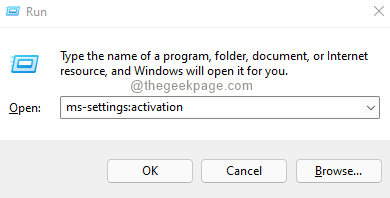
3. korak: V oknu, ki se odpre, kliknite na Odpravljanje težav gumb na desni strani, kot je prikazano spodaj.
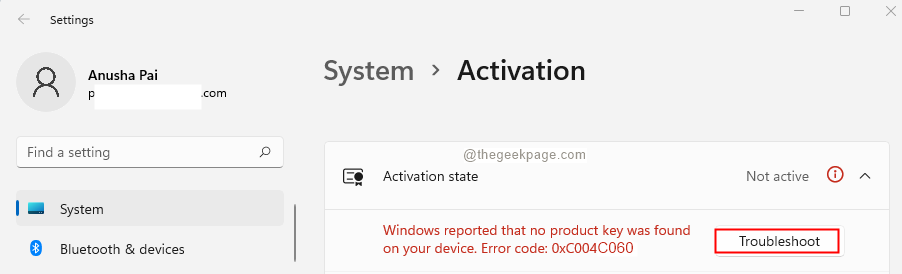
4. korak: Potrpežljivo počakajte, da orodje za odpravljanje težav zazna težavo in predlaga rešitev.
5. korak: Sledite navodilom na zaslonu in uporabite popravek.
6. korak: Poskusite znova aktivirati paket Windows ali Office in preverite, ali to odpravlja napako. Če ne, poskusite z naslednjim popravkom.
Popravek 2: Uporaba ukaza slmgr
Če ste imeli v sistemu Windows 10/11 Home različico, ko ste kupili sistem, in vidite napako, ko ste jo nadgradili na Windows 10/11 Pro, poskusite aktivirati z ukazom slmgr. Spodaj so navedeni koraki:
1. korak: Odprite pogovorno okno Zaženi s tipkami Windows + R.
2. korak: Vnesite cmd in drži ključe Ctrl+Shift+Enter.

3. korak: V pogovornem oknu za potrditev uporabniškega dostopa, ki se odpre, kliknite na da.
4. korak: V oknu ukaznega poziva, ki se odpre, vnesite spodnje ukaze enega za drugim. Poskrbite, da boste udarili Vnesite po vsakem ukazu.
slmgr /ipk xxxxx-xxxxx-xxxxx-xxxxx-xxxxx. slmgr /ato
OPOMBA: Zamenjajte x s svojo edinstveno 25-mestno aktivacijsko kodo izdelka.
Če se napaka še vedno pojavlja, poskusite z naslednjim navedenim popravkom.
3. popravek: Obrnite se na Microsoftovo podporo za stranke
Če ste ključ za aktiviranje izdelka Windows kupili na uradnem kanalu in še vedno vidite težavo, poskusite stopiti v stik z Microsoftovo podporo za stranke. To težavo bodo lahko odpravili na daljavo.
Upoštevajte, da lahko postopek obveščanja zastopnika za pomoč strankam traja nekaj časa. Tukaj je povezava, ki vsebuje telefonsko številko storitve Globalni seznam storitev za stranke. Pokličite številko države, v kateri prebivate.
Če ste ključ kupili pri nepooblaščenem kanalu, lahko poskusite srečo tako, da zaprosite za vračilo kupnine. Toda večinoma se povračilo ne vrne, saj so to goljufivi načini.
To je vse.
Upamo, da je bil ta članek informativen. Hvala za branje.
Vljudno komentirajte in nam sporočite popravek, ki vam je pomagal rešiti težavo.